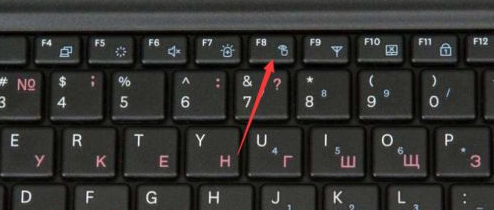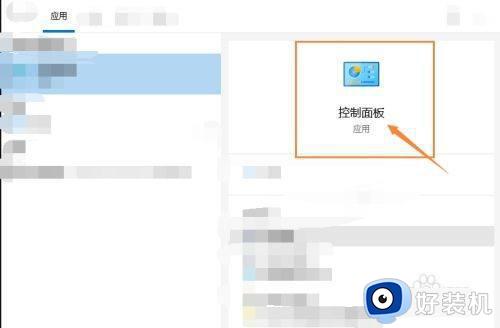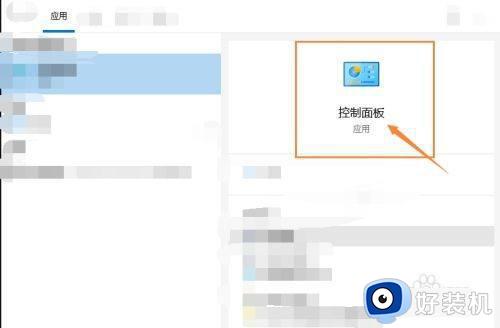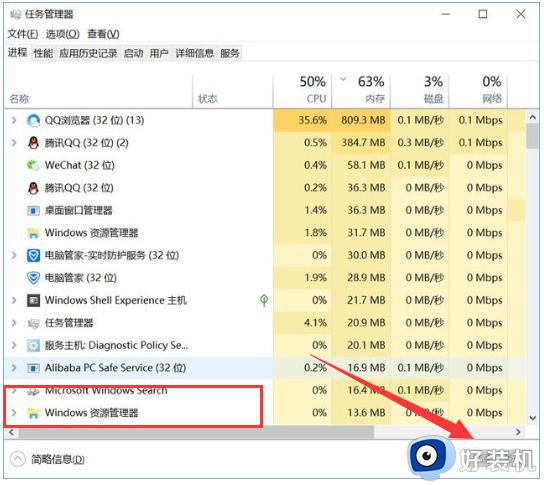windows启动黑屏是什么原因 电脑启动windows以后就黑屏如何解决
电脑作为日常常用的一个电子设备,遇到问题都是在所难免的,比如近日有不少用户反映说遇到了windows启动黑屏的情况,导致电脑无法正常使用,不懂是什么原因,其实原因比较多,可能是硬件或者显示器有问题等,本文这就给大家带来电脑启动windows以后就黑屏的解决方法。

方法如下:
1、检查硬件连接
如果电脑启动后黑屏,首先应该检查硬件连接是否稳定。可以拔掉所有连接到电脑的设备,再将其一个一个地连接回去,以便发现哪一个设备有问题。另外,也可以检查电脑内部的硬件,如内存条、显卡等,确保它们连接在正确的插槽上。
如果检查所有硬件连接都没有问题,那么就要检查电脑的电源供应是否正常。可以尝试更换电源线或者电源适配器,如果问题仍然存在,那么可能是电源本身出了问题。
2、电脑进入安全模式
如果电脑启动后黑屏,可以尝试让电脑进入安全模式。按下F8键来进入高级启动选项,选择安全模式启动。这会启动电脑的最小配置并运行Windows。如果电脑可以在安全模式下运行,那么问题很有可能是由于某些程序或驱动导致的。这时可以尝试卸载这些程序或者驱动。
如果电脑仍然无法启动,那么有可能是系统文件损坏了。在这种情况下,可以尝试使用Windows安装光盘或者启动盘进行修复。或者重新安装系统。
3、检查显示器
当电脑启动后黑屏时,也有可能是显示器出现了问题。首先,可以将电脑连接到另一个显示器上,看是否能够正常地显示。如果另一个显示器能够显示,那么问题就在原来的显示器上。
如果显示器没有问题,那就要检查电脑的显卡了。可以尝试更换显卡或者升级显卡驱动程序,以便解决黑屏问题。
4、恢复系统到先前状态
如果电脑启动后黑屏,还可以尝试恢复系统到先前的状态。在 Windows 中,可以使用恢复功能来恢复系统。打开“控制面板”,选择“系统和安全”,然后选择“恢复”。在恢复页面,可以选择“打开系统还原”。这将打开系统还原向导,步骤如下:
选择一个早于问题出现的还原点
确认还原操作
等待系统还原
系统还原会将系统恢复到先前的状态,这可以帮助解决问题。
以上就是windows启动黑屏是什么原因以及解决方法,遇到这样情况的用户们可以参考上述方法步骤来进行解决,希望可以帮助到大家。